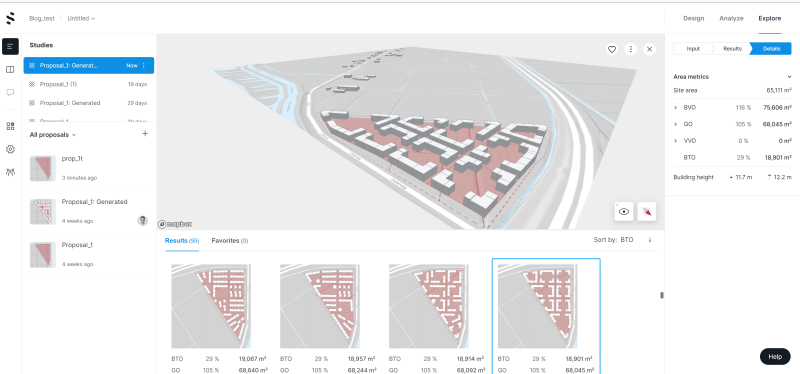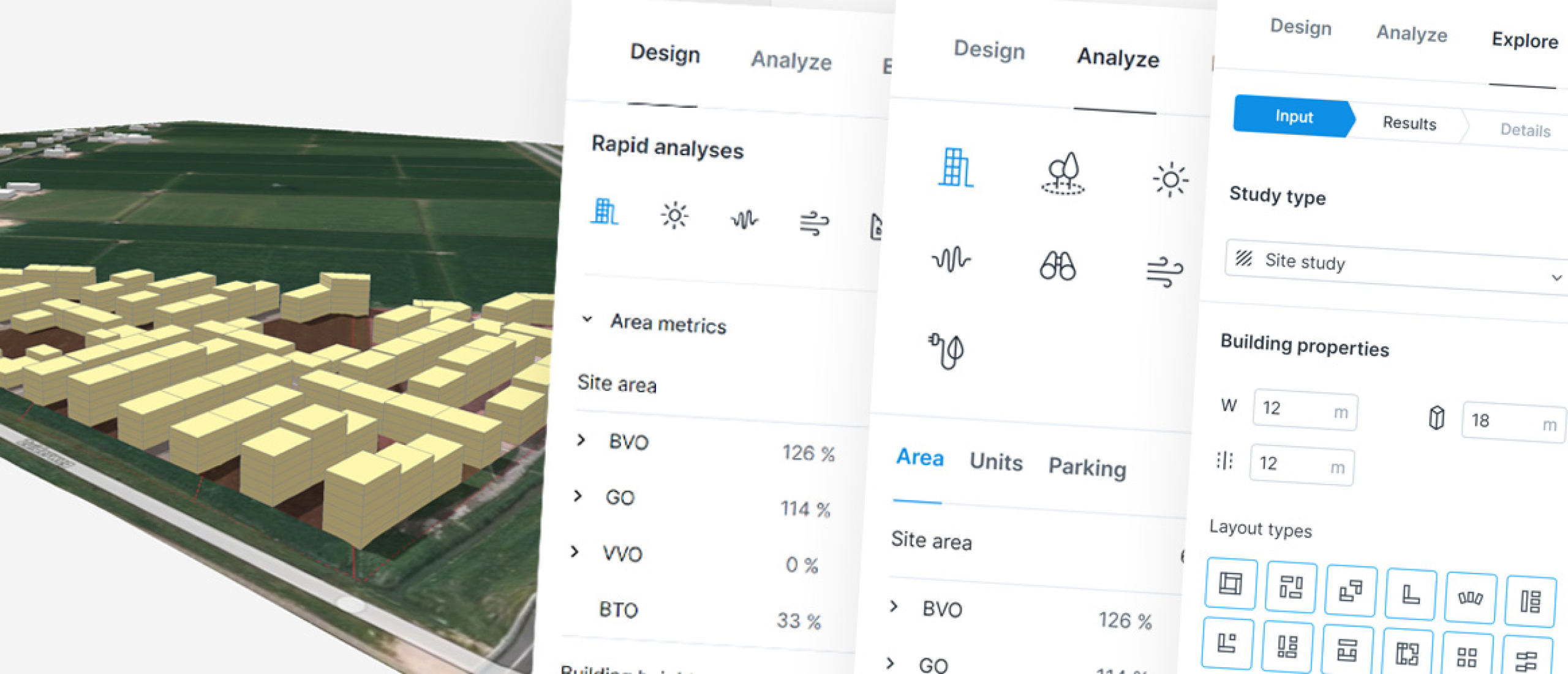In de afgelopen weken heb ik meerdere blogs geschreven over Autodesk Spacemaker. In het eerste blog vertelde ik waarom je van dit programma gebruik zou willen maken. Vorige week vertelde ik je in een tweede blog wat Spacemaker precies is. In dit artikel maak ik je de weg wijs in het programma.
Stel dat je bezig bent met de realisatie van een nieuwe woning. De buurvrouw wilt definitieve zekerheid of ze na de realisatie nog steeds van de zon kan blijven genieten. Met Spacemaker kun jij haar die bevestiging geven. Ik ga je meenemen in een korte uitleg over hoe en waar je de projectlocatie in beeld brengt, kunt switchen van site views en waar je de analyses kunt realiseren.
Een nieuw project aanmaken
Ga naar je Spacemaker omgeving (je kunt hier een gratis demo aanvragen) en klik rechtsboven op "New project". Na het invullen van ‘’Country’’ en jouw projectnaam ga je op de kaart de locatie opzoeken voor jouw project. Selecteer de door Spacemaker aangegeven mogelijke vlakken, en bevestig deze met "Confirm".
Spacemaker helpt je door aan te geven of het gebied te groot, of te klein is. Dit is ook de reden dat soms iets niet bevestigd kan worden.
Je eerste voorstel/ontwerp of analyse maak je door het plus (+) teken onder "Proposals" te selecteren. Het switchen van 2D naar 3D en de weergave in satelliet kan rechtsonder in je scherm. Het bewegen in jouw omgeving doe je met je muis; inzoomen, uitzoomen (met je muiswiel) en orbitten (rechtermuisknop).
Rechts bovenin zie je drie belangrijke inputs van Spacemaker. Design, Analyze en Explorer.
Design
In jouw ‘Design’ tabblad kun je zelf tekenen in volumes. Hier breng je doormiddel van de tekenhulpmiddelen jouw ontwerp in kaart in het gebied wat je hiervoor geselecteerd hebt.
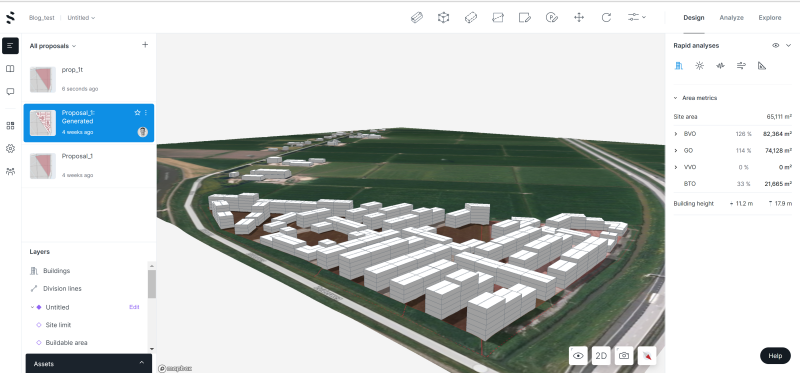
Analyze
In het ‘Analyze’ tabblad krijg je de mogelijkheden om analyses los te laten op de situatie in jouw zone. Onder andere zon, wind, daglicht, geluid en zelfs het kijkzicht. De ene analyse heeft wat meer tijd nodig dan de andere. Sommige hebben ook extra informatie nodig op basis van jouw eigen invoer.
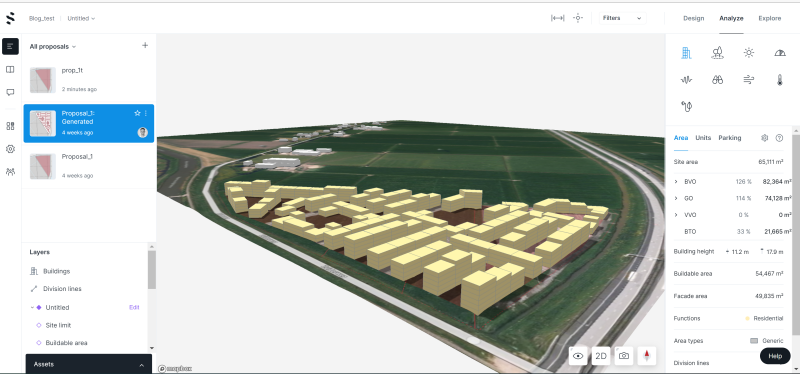
Een geluidsanalyse heeft geluidsbronnen nodig. Deze zijn niet bekend bij Spacemaker. Deze data dien je daarom zelf in te voeren. Een invoer kan bijvoorbeeld een spoorlijn zijn van een trein, tram of metro. Of misschien zit je wel aan een drukke weg. Door een ‘pad’ tekenen in jouw ontwerp, vul je de juiste gegevens in van de bestaande of verwachte situatie in jouw project. Je vult het soort verkeer in, de snelheden en de frequentie. Op basis hiervan berekend Spacemaker jouw geluidsanalyse.
Links onderin vind je layers die je aan en uit kunt zetten, voor de geluidsanalyse moet je de laag activeren voordat je jouw informatie kunt toevoegen. Die doe je door op "Edit" te klikken in het veld van de layer.
Van een stedenbouwkundig context naar een schets of voorlopig ontwerp kan visueel zichtbaar worden gemaakt met importbestanden. Zoals ik in mijn vorige blog aangaf is het mogelijk om de geometrie van Spacemaker in te laden in Revit (dit is nog in bèta). Ook kun je een Revit bestand bijvoorbeeld als IFC inladen in Spacemaker. De wisselwerking tussen Spacemaker en Revit is nog geen link, maar een import kan al interessant zijn voor het gebruik van een analyse. De import filetypes die Spacemaker ondersteund zijn: IFC, OBJ, JPG, JPEG, PNG, GIF, DXF, JSON, GEOJSON, GML en shapefiles. Deze zijn via het Assets menu mogelijk om te importen. Tijdens het importeren krijg je nog een preview te zien van het object en vervolgens kun je de positie bepalen op basis van coördinaten of Centrerend in jouw gebied.
Explorer
Als laatste heeft Spacemaker de ‘Explorer’ tabblad. Hiermee gaat het voor jou voorstellen creëren op basis van de gegeven informatie.
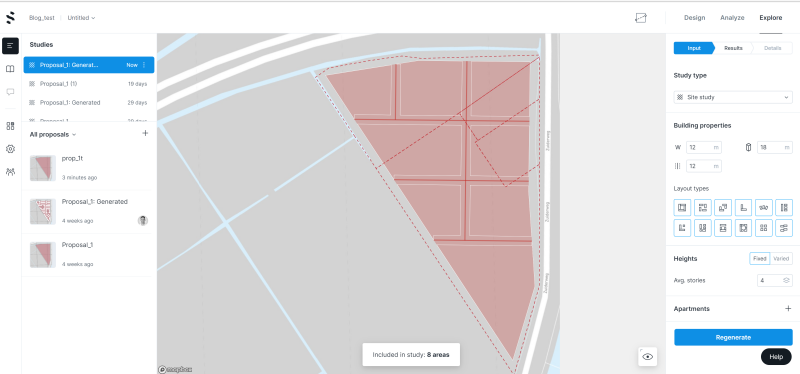
Wat zijn de afmetingen en wat voor een soort layout types wil je voor de inrichting van jouw grond. Spacemaker genereert tientallen inrichtingsvoorstellen waar je uit kunt kiezen.